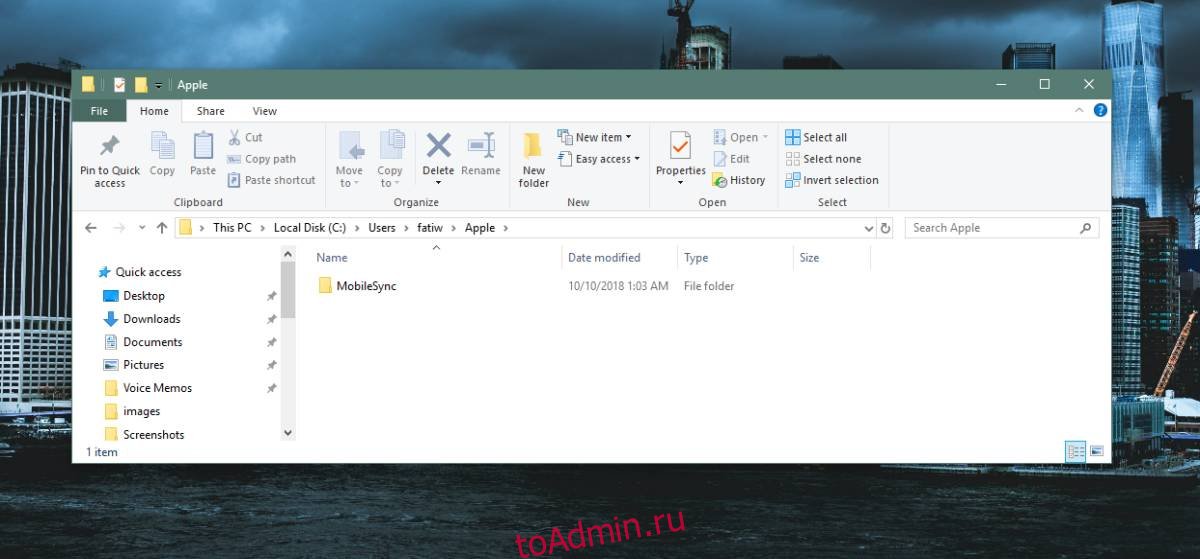Резервные копии iPhone не маленькие. Их размер не совпадает с общим используемым пространством на iPhone, но они все равно могут занимать ГБ на вашем диске Windows. По умолчанию вы не можете изменить место сохранения резервной копии. Вы можете переместить резервную копию в другое место и переместить ее обратно, когда вам нужно восстановить из нее, но это очень неуклюжий способ сделать это. Если вы не прочь использовать соединительные ссылки, вы можете сделать резервную копию своего iPhone на внешний диск с помощью iTunes.
Оглавление
Место резервного копирования
В настоящее время доступны две версии iTunes; версия настольного приложения и версия приложения UWP. Расположение резервной копии для обоих приложений немного отличается. Вам необходимо знать, куда приложение в настоящее время сохраняет резервную копию, чтобы создать перекрестную ссылку, указывающую на другое место.
Настольная версия
C:UsersYour User NameAppDataRoamingApple ComputerMobileSyncBackup
Версия приложения UWP
C:UsersYour User NameAppleMobileSyncBackup
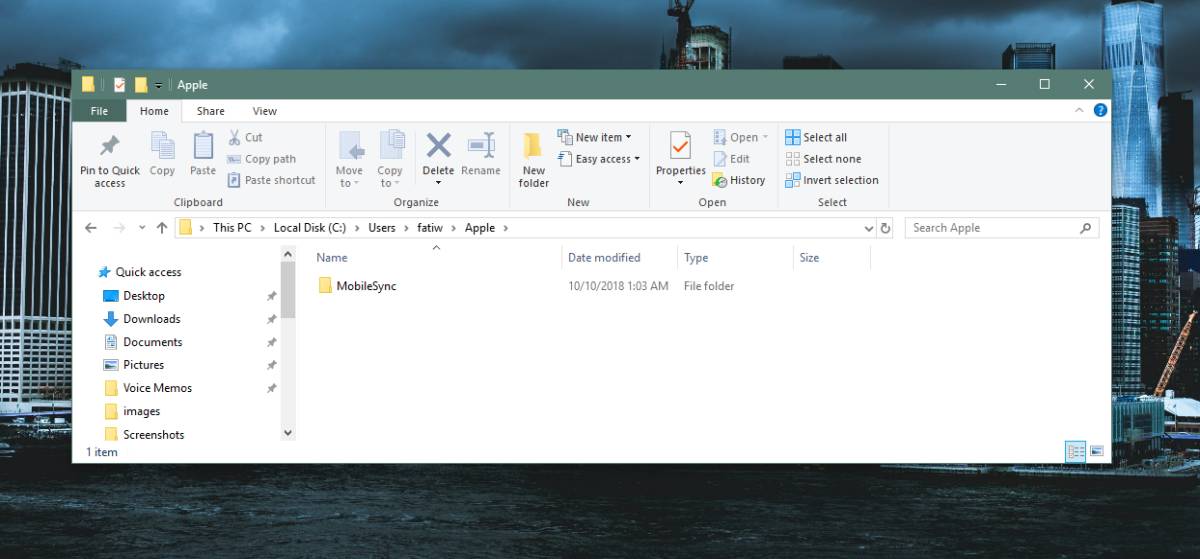
Новое место резервного копирования
Подключите диск, на который вы хотите создать резервную копию вашего iPhone. Это работает не только для внешних дисков, но и для внутренних дисков. В корне диска создайте папку под названием «MobileSync».
Затем вырежьте папку резервного копирования с диска Windows и вставьте ее в только что созданную папку MobileSync. Убедитесь, что вы вырезали и вставили его, а не копировали.
Создать перекрестную ссылку
Если у вас открыт iTunes, закройте его. Откройте командную строку с правами администратора. Однако вам нужно выполнить команду ниже, вы должны изменить ее, чтобы она соответствовала пути к вашей текущей резервной папке и новой, которую вы только что создали.
Выполните приведенную ниже команду для приложения UWP iTunes;
MkLink /J “C:UsersYour User NameAppleMobileSyncBackup” “E:MobileSyncBackup”
Выполните приведенную ниже команду для настольного приложения iTunes;
MkLink /J “C:UsersYour User NameAppDataRoamingApple ComputerMobileSyncBackup” “E:MobileSyncBackup”
В обоих случаях вы хотите заменить «Ваше имя пользователя» своим фактическим именем пользователя. Вы можете изменить букву диска, присвоенную диску, на котором вы хотите сделать резервные копии.
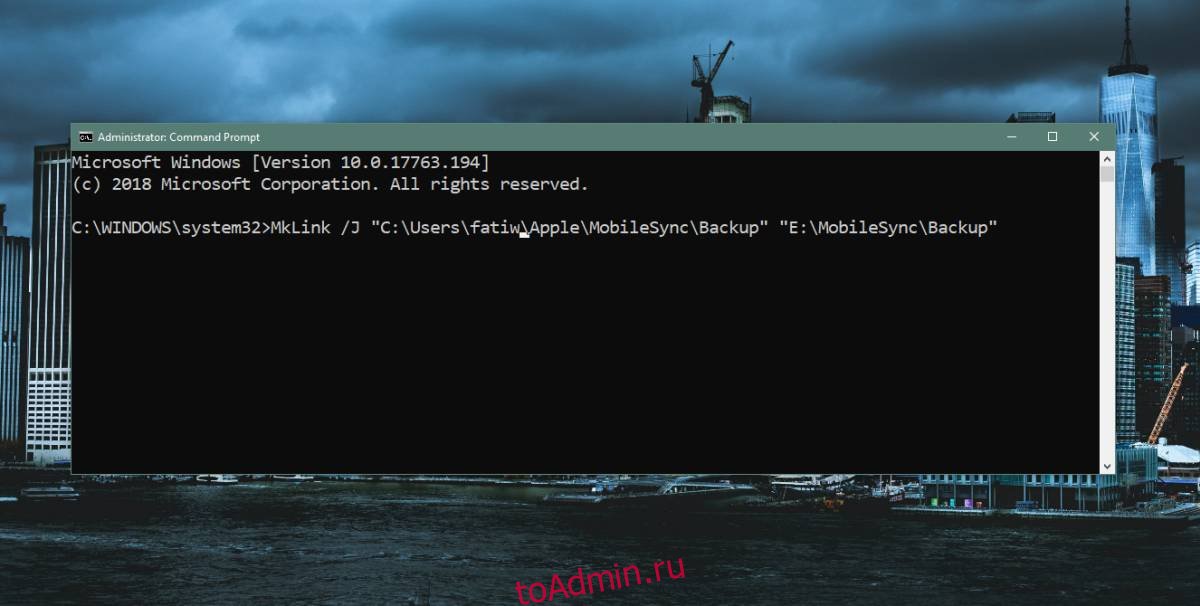
В чем дело?
Вы можете задаться вопросом, почему вы можете использовать этот метод для резервного копирования вашего iPhone на внешний диск, но не можете изменить место резервного копирования через iTunes. Это связано с тем, что iTunes по-прежнему выполняет резервное копирование вашего iPhone в исходное местоположение, которое он выбрал. Соединительная ссылка — это то, что перенаправляет файлы на другой диск и в другое место.